RPG MAKER WITHにおける、テストプレイの方法を解説した記事です。「あそぶ」「タイトルからあそぶ」の使い分けやすり抜け移動の方法、エディタへの戻り方を解説しているため、ぜひ参考にしてください。
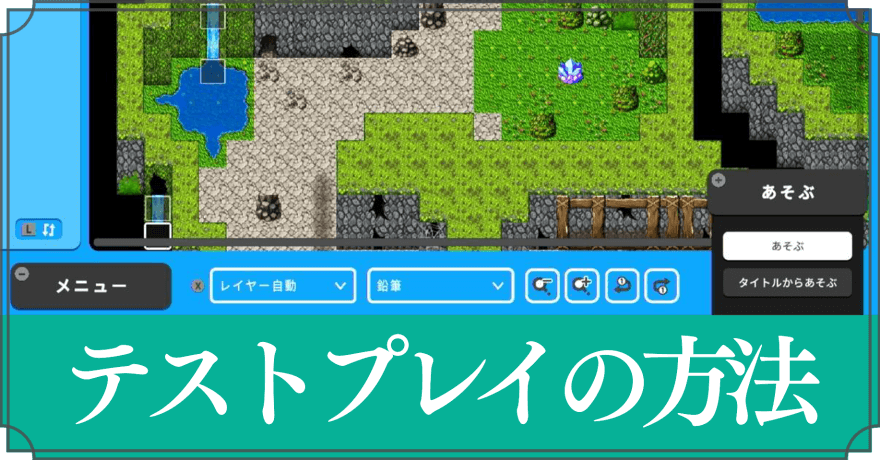
RPG MAKER WITHにおける、テストプレイの方法を解説した記事です。「あそぶ」「タイトルからあそぶ」の使い分けやすり抜け移動の方法、エディタへの戻り方を解説しているため、ぜひ参考にしてください。
| 本記事では、Switch版に基づいてボタンを表記しています。 |
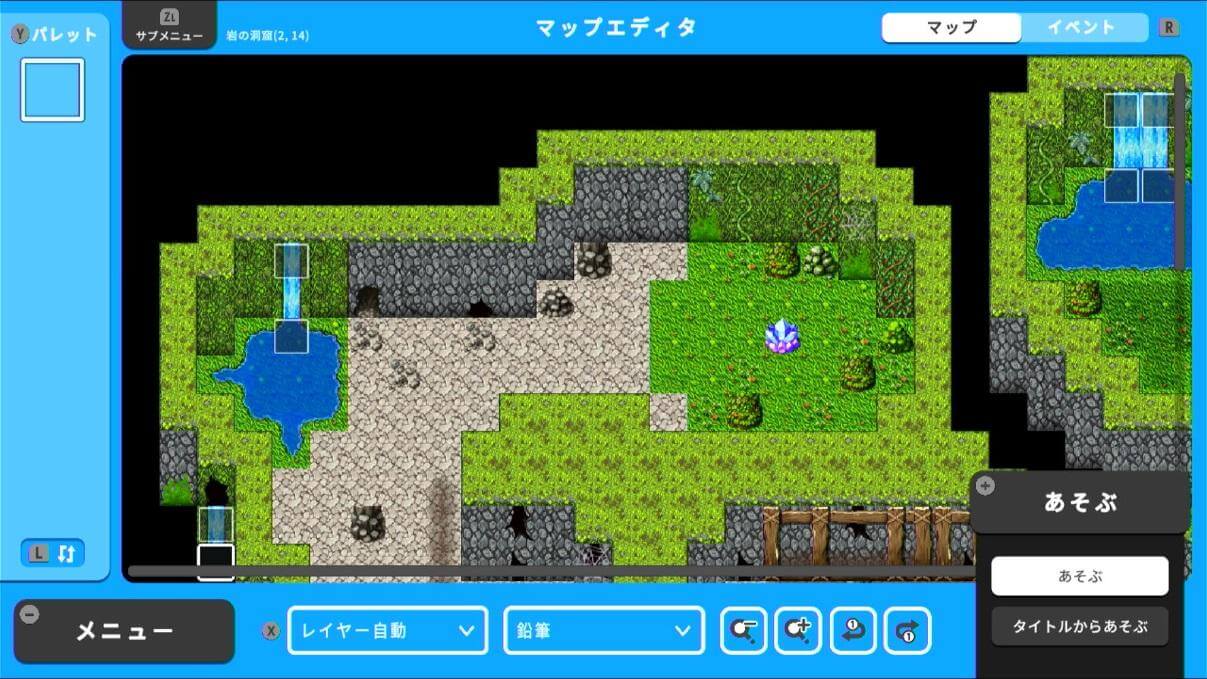
作ったゲームのテストプレイを行うには、エディタ画面で+ボタンを押し、「あそぶ」メニューを表示させましょう。
「あそぶ」「タイトルからあそぶ」の選択肢が出てくるため、確認したい内容に応じて選んでください。
「あそぶ」を選択すると、タイトル画面をスキップしてニューゲームの状態でゲームが開始されます。イベントなどの動作確認に使用しましょう。
「タイトルからあそぶ」は、タイトル画面から開始でき、セーブデータがある場合は続きから遊べます。タイトル画面を含むゲーム全体の確認に使用しましょう。
テストプレイ中に限り、ZRボタンを押しながら移動することですり抜け移動を行うことが可能です。
すり抜け移動中は、本来通れない設定にしている壁や水などを通り抜けることが可能になり、敵とのエンカウントも発生しなくなります。
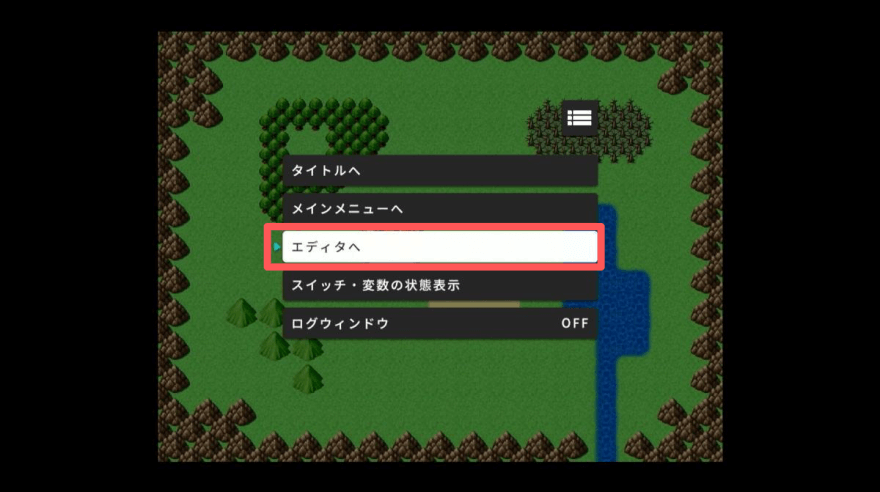
テストプレイからエディタに戻りたい時は、+ボタンを押して「エディタへ」を選択してください。
 トップページに戻る トップページに戻る |
|
 初めてのゲームを作ってみよう! 初めてのゲームを作ってみよう! |
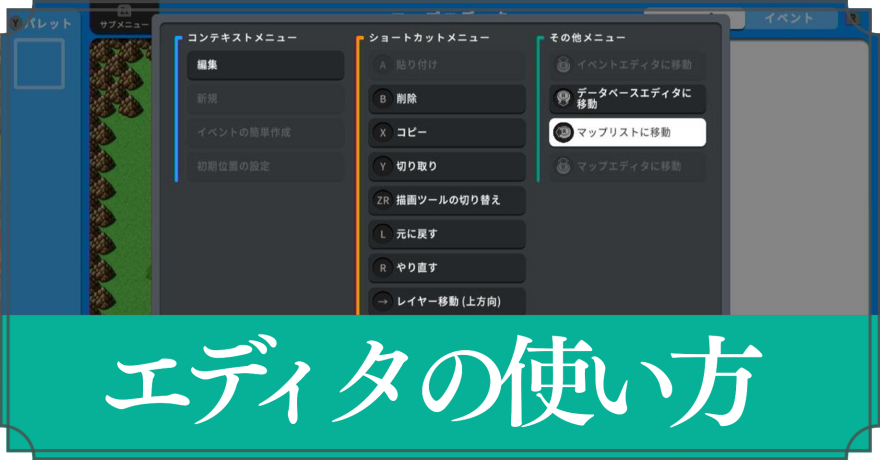 エディタの使い方 エディタの使い方 |
 ホーム画面の使い方 ホーム画面の使い方 |
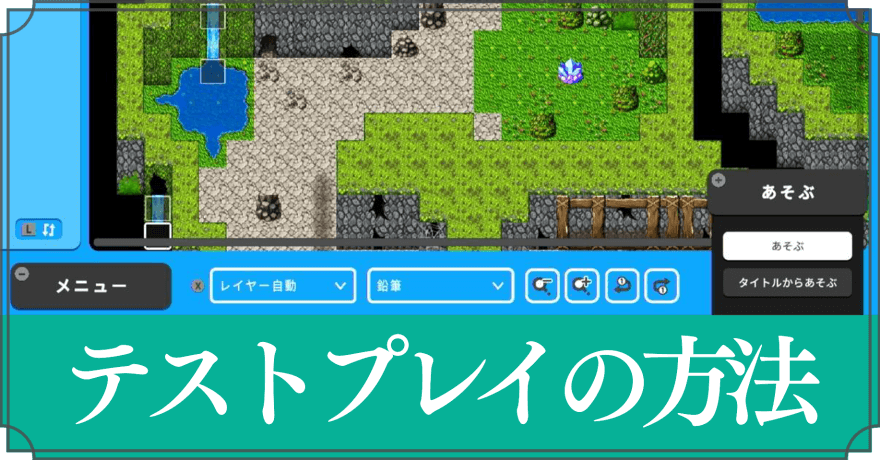 テストプレイの方法 テストプレイの方法 |
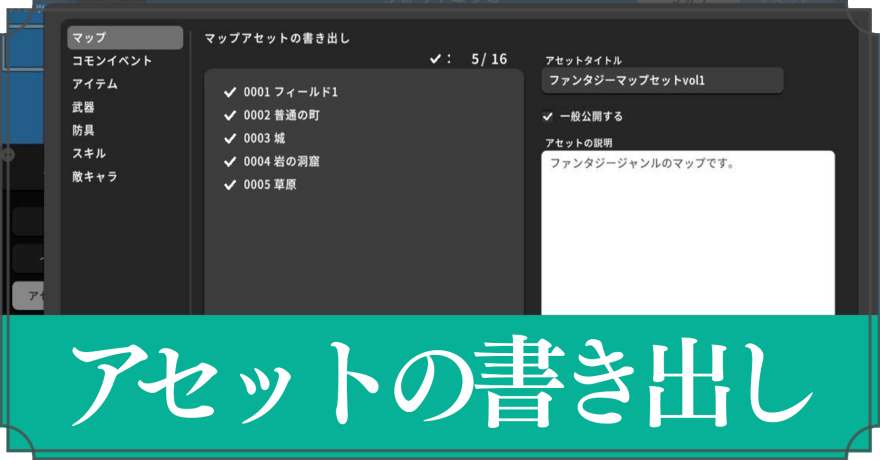 アセットの書き出し方法とゲーム・アセットの投稿方法 アセットの書き出し方法とゲーム・アセットの投稿方法 |
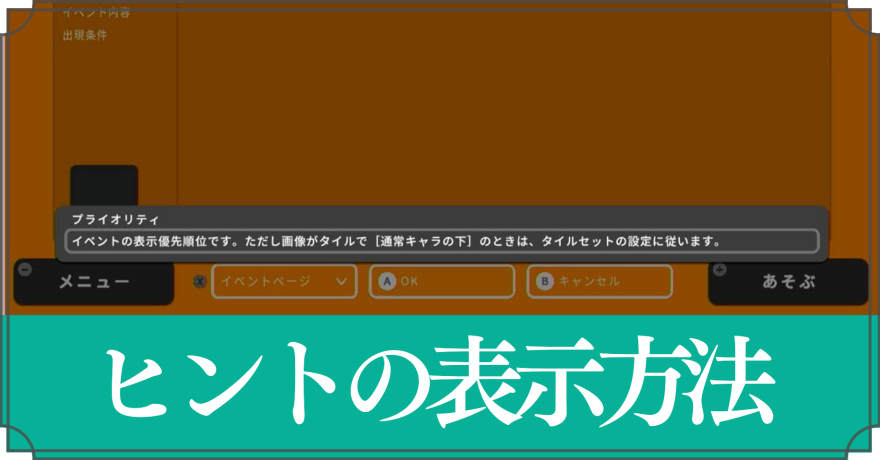 よく分からなくなった時の対処方法 よく分からなくなった時の対処方法 |
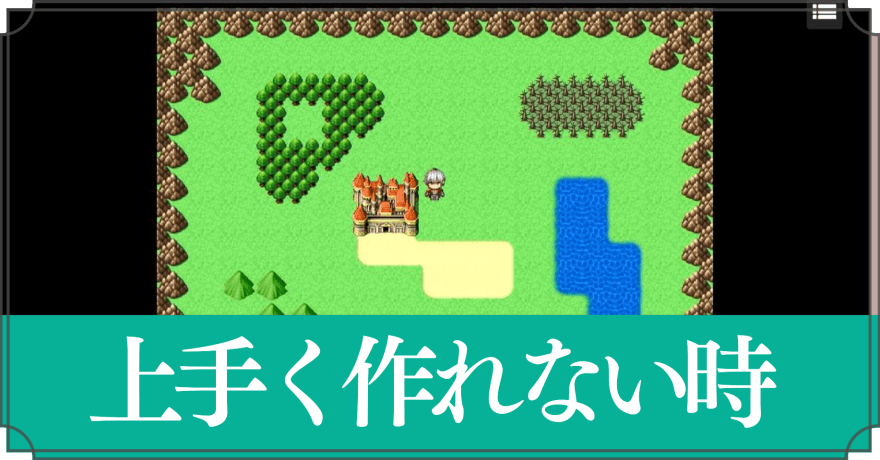 上手くゲームを作れない時の対処方法 上手くゲームを作れない時の対処方法 |
 データのセーブ方法とメモリ残量の確認方法 データのセーブ方法とメモリ残量の確認方法 |
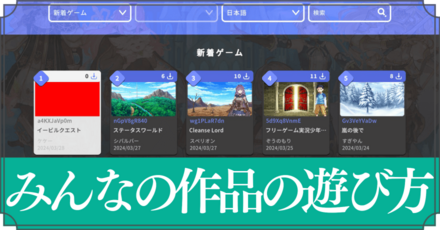 他の人が作った作品の遊び方 他の人が作った作品の遊び方 |
- |
テストプレイの方法
ゲームの権利表記 ©Gotcha Gotcha Games
当サイトはGame8編集部が独自に作成したコンテンツを提供しております。
当サイトが掲載しているデータ、画像等の無断使用・無断転載は固くお断りしております。